PS에서 메쉬 패브릭 효과를 만드는 방법은 무엇입니까?
PS에서 메시 패브릭 효과를 만드는 방법: 먼저 텍스트의 경로를 선택하고 새 레이어를 전경색으로 채운 다음 [필터-질감-스테인드 글라스 필터]를 추가하고 마지막으로 편집기에서 획을 선택합니다. 레이어 색상, 투명도 및 해당 매개변수를 조정하기만 하면 됩니다.

PS 방법으로 메쉬 패브릭 효과 만들기:
1 먼저 새 레이어를 만든 다음 가로 텍스트 마스크 도구를 사용하여 텍스트를 입력하여 텍스트의 경로를 선택합니다.
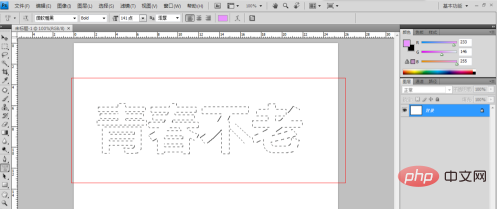
2. 그런 다음 선택을 취소하지 말고 선택 항목에서 저장소 선택을 찾아 이름을 111로 지정했습니다(이름을 사용자 정의할 수 있음).
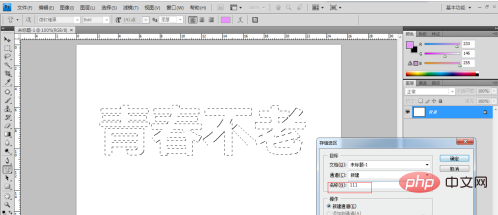
3. 그런 다음 새 레이어를 만들고 전경색을 원하는 색상으로 변경합니다. 새 레이어를 전경색으로 채웁니다.
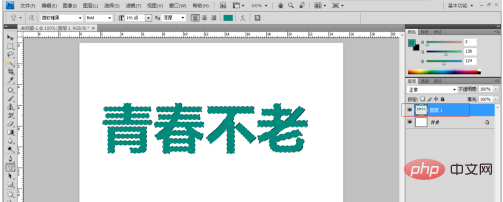
4. 다음으로 레이어 1에 필터-질감-스테인드 글라스 필터를 추가한 다음(텍스트 선택을 취소하지 마세요) 그림과 같이 매개변수를 조정하여 효과를 얻습니다.

5. 새 레이어 2를 만들고 이전에 저장한 선택 항목 111을 선택 항목에 로드한 다음 편집에서 획을 선택하고 매개변수를 설정하고 원하는 전경색을 선택합니다.
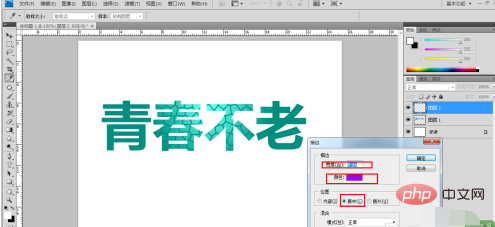
6. 그런 다음 텍스트 선택을 취소한 다음 레이어 2의 선택을 불러와 저장합니다.

7. 새 레이어 3을 만들고 레이어 2에 저장된 선택 항목을 로드합니다. 검정색으로 채우고 가우시안 블러를 추가하여 매개변수를 조정합니다.
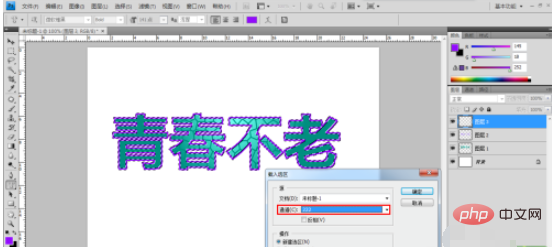
8 배경 레이어를 기반으로 새 레이어 4를 만든 다음 111 선택 항목을 로드하고 전경색을 더 밝은 색상으로 변경하고 채우고 투명도를 적절하게 줄입니다.
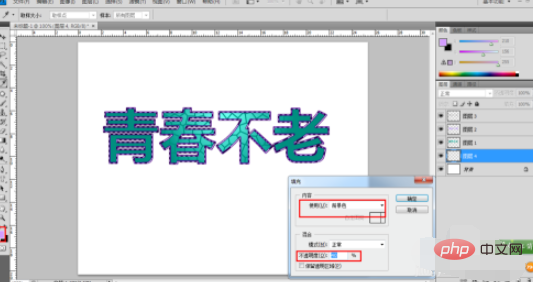
9. 그런 다음 레이어 1234를 위에서 아래로 순서대로 배열합니다. 배경 레이어를 제외한 4개의 레이어를 모두 병합합니다.

10. 그런 다음 병합된 레이어를 선택하여 레이어 스타일에 그림자 효과를 추가하고 해당 매개변수를 조정합니다.
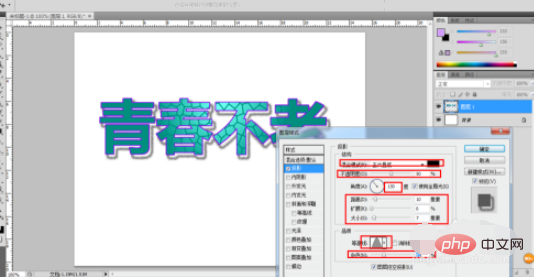
11. 마지막으로 레이어 1, 이미지 조정 - 색조 채도를 선택하고 색상을 클릭한 다음 텍스트 색상을 조정합니다(원하는 경우 가능). 그런 다음 필터 - 노이즈 - 노이즈 추가로 이동하여 양을 직접 결정합니다. 이렇게 하면 전체 효과가 완료됩니다.
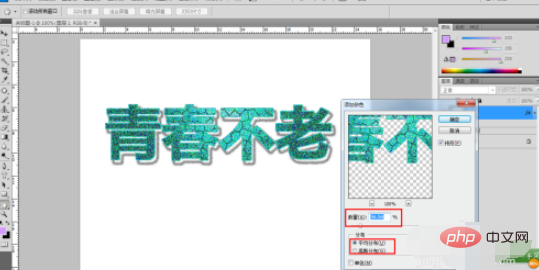
관련 학습 권장 사항: PS 비디오 튜토리얼
위 내용은 PS에서 메쉬 패브릭 효과를 만드는 방법은 무엇입니까?의 상세 내용입니다. 자세한 내용은 PHP 중국어 웹사이트의 기타 관련 기사를 참조하세요!

핫 AI 도구

Undresser.AI Undress
사실적인 누드 사진을 만들기 위한 AI 기반 앱

AI Clothes Remover
사진에서 옷을 제거하는 온라인 AI 도구입니다.

Undress AI Tool
무료로 이미지를 벗다

Clothoff.io
AI 옷 제거제

AI Hentai Generator
AI Hentai를 무료로 생성하십시오.

인기 기사

뜨거운 도구

메모장++7.3.1
사용하기 쉬운 무료 코드 편집기

SublimeText3 중국어 버전
중국어 버전, 사용하기 매우 쉽습니다.

스튜디오 13.0.1 보내기
강력한 PHP 통합 개발 환경

드림위버 CS6
시각적 웹 개발 도구

SublimeText3 Mac 버전
신 수준의 코드 편집 소프트웨어(SublimeText3)

뜨거운 주제
 7316
7316
 9
9
 1625
1625
 14
14
 1349
1349
 46
46
 1261
1261
 25
25
 1209
1209
 29
29
 ps 일련번호 cs5 영구 무료 2020
Jul 13, 2023 am 10:06 AM
ps 일련번호 cs5 영구 무료 2020
Jul 13, 2023 am 10:06 AM
PS 일련 번호 cs5 영구 무료 2020에는 다음이 포함됩니다. 1. 1330-1384-7388-4265-2355-8589(중국어) 2. 1330-1409-7892-5799-0412-7680(중국어) -8375-9492-6951(중국어), 4. 1330-1971-2669-5043-0398-7801(중국어) 등
 ps에서 선택한 영역을 삭제하는 방법
Aug 07, 2023 pm 01:46 PM
ps에서 선택한 영역을 삭제하는 방법
Aug 07, 2023 pm 01:46 PM
PS에서 선택한 영역을 삭제하는 단계: 1. 편집하려는 사진을 엽니다. 2. 적절한 도구를 사용하여 선택 영역을 만듭니다. 3. 다양한 방법을 사용하여 선택 영역의 콘텐츠를 삭제할 수 있습니다. 삭제" 키, "힐링 브러시 도구" 사용, "내용 인식 채우기" 사용, "스탬프 도구" 등 사용 4. 도구를 사용하여 눈에 띄는 흔적이나 결함을 수정하여 사진을 더욱 자연스럽게 보이게 합니다. 5 . 편집이 완료되면 메뉴바의 "파일" > "저장"을 클릭하여 편집 결과를 저장하세요.
 PowerShell을 사용하여 작업을 자동화하는 방법
Feb 20, 2024 pm 01:51 PM
PowerShell을 사용하여 작업을 자동화하는 방법
Feb 20, 2024 pm 01:51 PM
IT 관리자이거나 기술 전문가라면 자동화의 중요성을 인식해야 합니다. 특히 Windows 사용자의 경우 Microsoft PowerShell은 최고의 자동화 도구 중 하나입니다. Microsoft는 타사 응용 프로그램을 설치할 필요 없이 자동화 요구 사항에 맞는 다양한 도구를 제공합니다. 이 가이드에서는 PowerShell을 활용하여 작업을 자동화하는 방법을 자세히 설명합니다. PowerShell 스크립트란 무엇입니까? PowerShell을 사용한 경험이 있다면 명령을 사용하여 운영 체제를 구성했을 수 있습니다. 스크립트는 .ps1 파일에 있는 이러한 명령의 모음입니다. .ps1 파일에는 기본 Get-Help와 같이 PowerShell에서 실행되는 스크립트가 포함되어 있습니다.
 ps 설치 시 레지스트리 값 오류 160을 쓸 수 없는 경우 수행할 작업
Mar 22, 2023 pm 02:33 PM
ps 설치 시 레지스트리 값 오류 160을 쓸 수 없는 경우 수행할 작업
Mar 22, 2023 pm 02:33 PM
ps 설치 시 레지스트리 값을 쓸 수 없는 경우 오류 160에 대한 해결 방법: 1. 컴퓨터에 2345 소프트웨어가 있는지 확인하고, 있으면 소프트웨어를 제거합니다. 2. "Win+R"을 누르고 "Regedit"를 입력하여 시스템 레지스트리를 엽니다. 를 누른 다음 "Photoshop.exe"를 찾아 Photoshop 항목을 삭제하세요.
 PS에서 선화를 추출하는 과정 소개
Apr 01, 2024 pm 12:51 PM
PS에서 선화를 추출하는 과정 소개
Apr 01, 2024 pm 12:51 PM
1. 아래 그림과 같이 소프트웨어를 열고 재료 조각을 가져옵니다. 2. 그런 다음 ctrl+shift+u를 눌러 색상을 제거합니다. 3. 그런 다음 Ctrl+J를 눌러 레이어를 복사합니다. 4. 그런 다음 Ctrl+I를 반대로 한 다음 레이어 혼합 모드를 Color Dodge로 설정합니다. 5. 필터--기타--최소를 클릭합니다. 6. 팝업 대화 상자에서 반경을 2로 설정하고 확인을 클릭합니다. 7. 드디어 추출된 라인 드래프트를 볼 수 있습니다.
 PS 인터페이스 글꼴이 너무 작으면 어떻게 해야 합니까?
Dec 01, 2022 am 11:31 AM
PS 인터페이스 글꼴이 너무 작으면 어떻게 해야 합니까?
Dec 01, 2022 am 11:31 AM
너무 작은 PS 인터페이스 글꼴 수정 방법: 1. PS를 열고 PS 상단 메뉴 표시줄에 있는 "편집" 버튼을 클릭하여 편집 메뉴를 확장합니다. 2. 확장된 편집 메뉴에서 "기본 설정" 버튼을 클릭합니다. 3. 인터페이스 설정에서 사용자 인터페이스 글꼴 크기를 "대형"으로 설정하고 UI 배율을 "200%"로 설정한 다음 설정을 저장한 다음 PS를 다시 시작하면 적용됩니다.
 ps 단축키의 전체 목록
Mar 11, 2024 pm 04:31 PM
ps 단축키의 전체 목록
Mar 11, 2024 pm 04:31 PM
1. Ctrl + N: 새 문서를 만듭니다. 2. Ctrl + O: 파일을 엽니다. 3. Ctrl + S: 현재 파일을 저장합니다. 4. Ctrl + Shift + S: 다른 이름으로 저장. 5. Ctrl + W: 현재 문서를 닫습니다. 6. Ctrl + Q: 포토샵을 종료합니다. 7. Ctrl + Z: 실행 취소. 8. Ctrl + Y: 다시 실행. 9. Ctrl + X: 선택한 내용을 잘라냅니다. 10. Ctrl + C: 선택한 콘텐츠를 복사합니다.
 ps 소실점 사용법 - ps 소실점 사용법
Mar 05, 2024 am 09:00 AM
ps 소실점 사용법 - ps 소실점 사용법
Mar 05, 2024 am 09:00 AM
최근 많은 친구들이 편집자에게 PS 소실점 사용법을 문의해 왔습니다. 다음으로 PS 소실점 사용법을 알아보겠습니다. 1단계: 먼저 ps 소프트웨어를 열고 3차원 원근 효과가 적용된 사진을 가져옵니다(그림 참조). 2단계: 그런 다음 자료 사진을 가져오면 모든 사진을 사용할 수 있습니다(그림 참조). 3단계: 그런 다음 자료 사진을 선택한 다음 Ctrl+C를 사용하여 자료 사진을 복사하고 앞의 눈을 숨기고 입체 원근감 효과 사진을 선택한 다음 필터 옵션에서 소실점 옵션을 클릭합니다(그림 참조). . 4단계: 소실점 필터 편집 창으로 들어가서 왼쪽의 평면 생성 도구를 선택합니다(그림 참조). 5단계: 3차원 원근 렌더링에서 개체의 네 모서리를 클릭하여 닫힌 원을 만듭니다.




